|
虽然Installer是系统很重要的文件夹,但是它也是最容易满的,于是还是得进行清理,可是如果清理不慎,就会导致系统坏了,所以这时候我们就得选择移动Installer文件夹,不过不少用户不知道Win7下移动Installer文件夹的方式,为此小编整理了以下教程。
方式/步骤:
1、将C:\WINDOWS\Installer文件夹整体复制到其他空间较大的盘符中,我复制到了F盘下了。
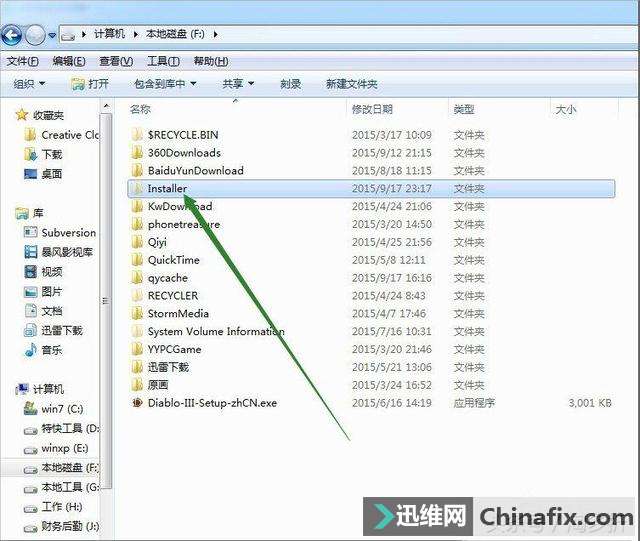
2、在Win7开始菜单中利用搜索框找到cmd命令行。 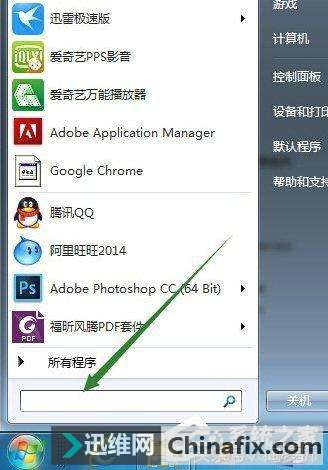
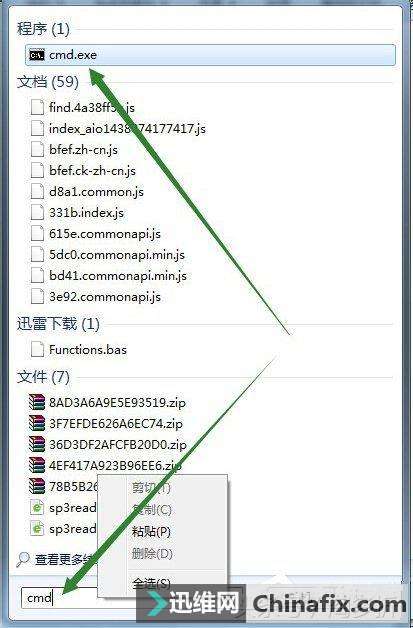
3、在找到的cmd命令行程序上点击右键,以管理员身份运行此程序。
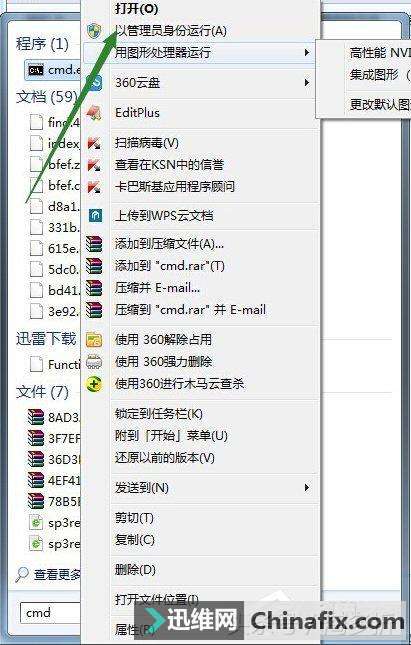
4、在弹出的cmd运行窗口中输入以下命令:mklink /D C:\WINDOWS\Installer F:\Installer并回车。上述命令的意思是我在C:WINDOWS目录下创建Installer文件夹到F:\Installer文件夹的符号连接。
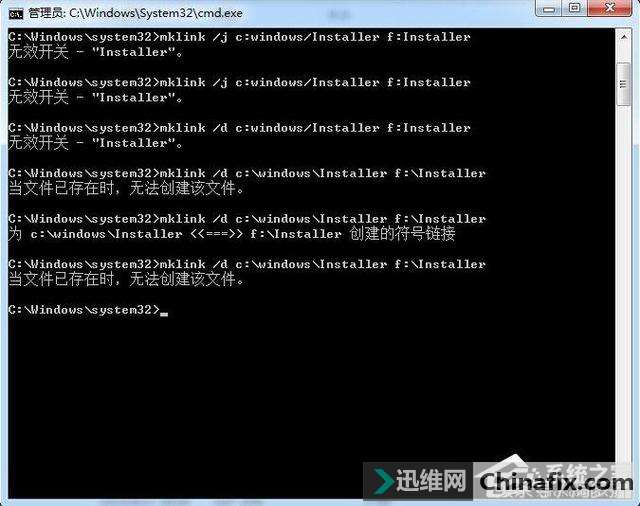
5、如果没有删除C:\WINDOWS\Installer这个文件夹,命令行运行后会提示当文件已存在时无法创建该文件。为了安全起见,建议大家先将C:\WINDOWS\Installer文件夹改名,然后运行命令成功后再进行删除! 6、运行成功后效果如下图所示:
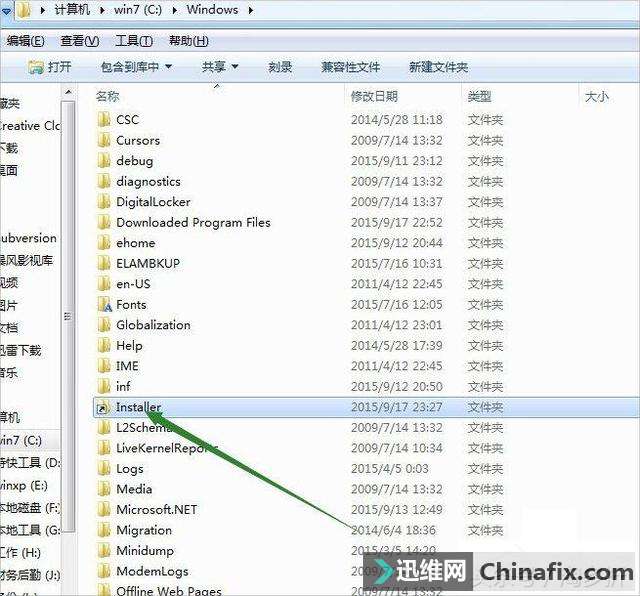
以上就是Win7下移动Installer文件夹的方式了,方式很简单,我们只需要打开命令提示符,之后输入命令,最后就能将Installer文件夹移动成功。
|
 /1
/1 